华擎主板如何关闭闪速启动(Fast boot)?
1、搜索华擎主板型号,并进入其主板官网
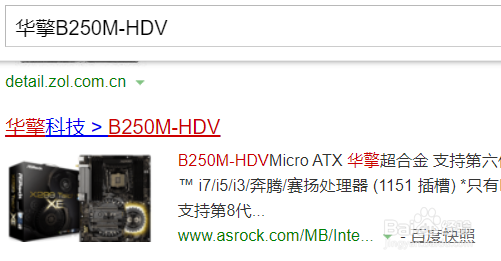
2、1.点击在下方的支持与下载
2.点击文件下载
3.选择 重启至UEFI 右侧的 中国 下载

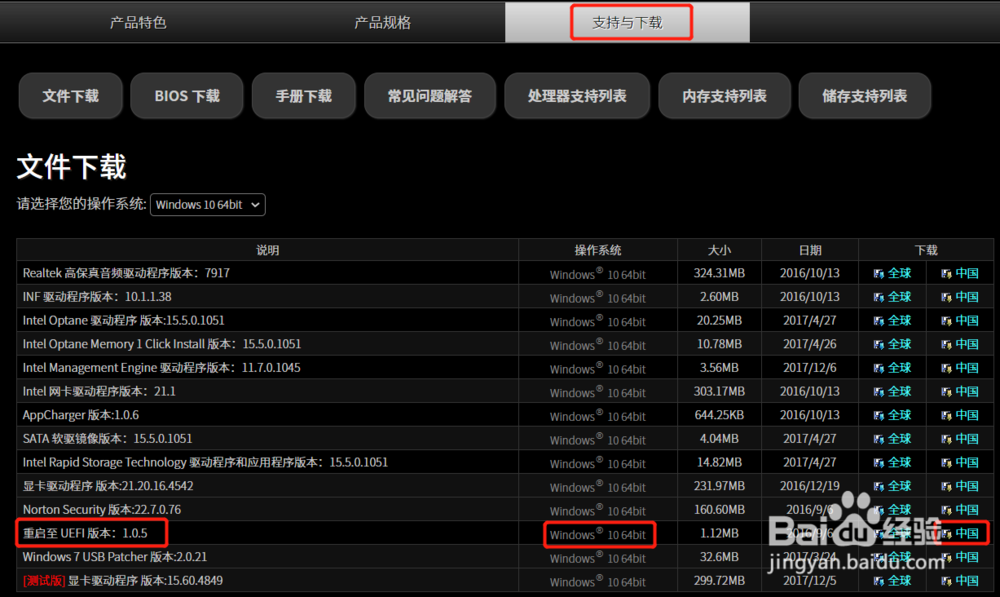
3、下载完成后,将压缩包解压缩,同时安装软件
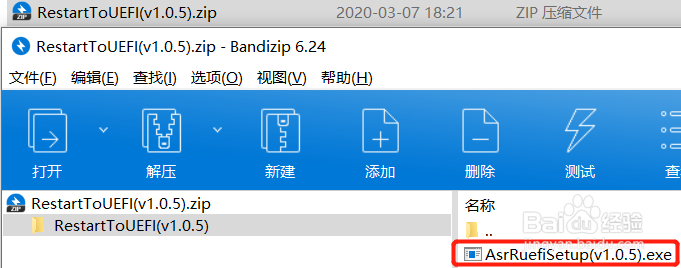
4、安装软件
1.点击Next
2.建议将默认的C盘更改为其它盘符,图中改为D盘
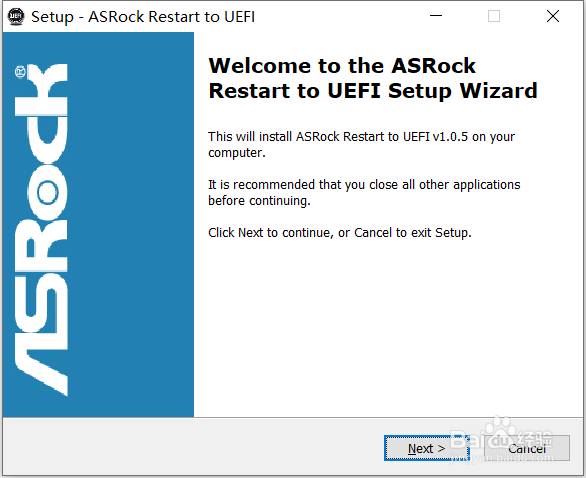
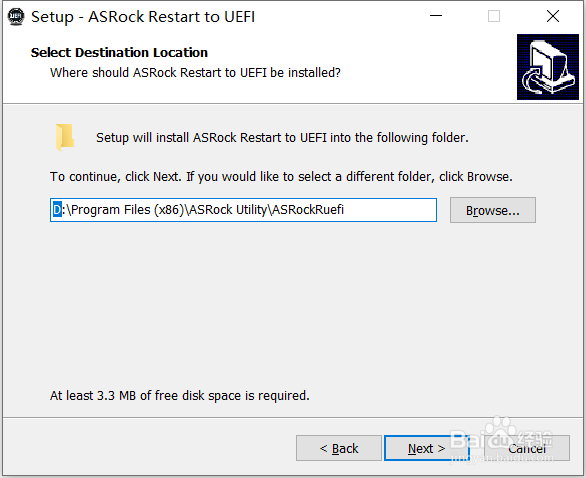
5、安装完成后,在桌面双击软件打开
1.打开后,第一项默认是开启的,意思是在下次启动时进入BIOS
2.第一项默认不变,点击Apply(应用)
3.点击开始菜单,点击电源、点击重启
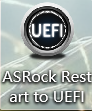
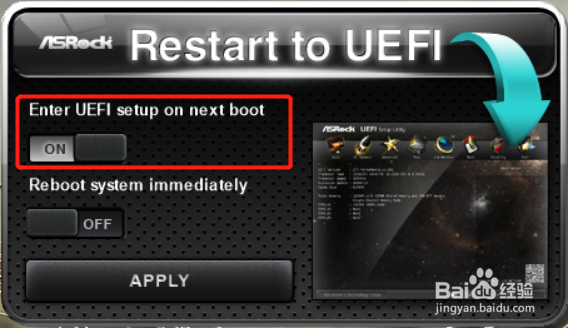
6、重启后,系统进入到BIOS界面
1.点击上方的启动(Boot)
2.找到闪速启动(Fast Boot),点击右侧,选择关闭
3.最后点击右上角的退出,选择保存并退出更改即可
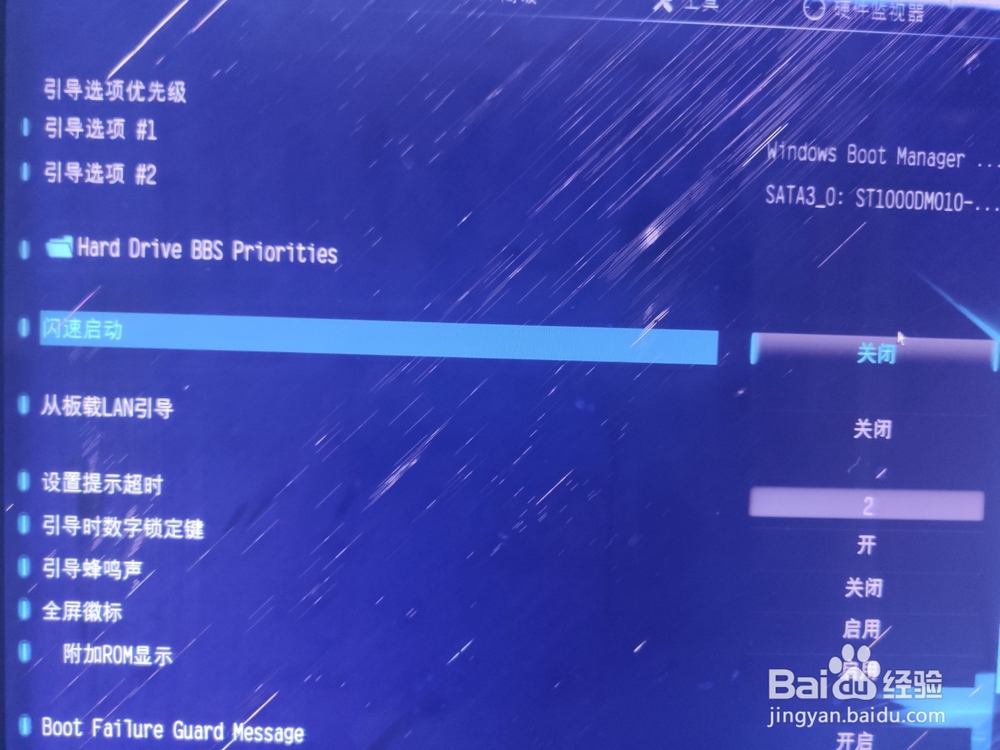

声明:本网站引用、摘录或转载内容仅供网站访问者交流或参考,不代表本站立场,如存在版权或非法内容,请联系站长删除,联系邮箱:site.kefu@qq.com。
阅读量:26
阅读量:38
阅读量:77
阅读量:25
阅读量:74